趕快! 誰來解決我的問題? 保存我的mac。 請!
它是如此普遍,以至於我們經常要求內置軟件來幫助解決使用PC時遇到的問題。 對於Mac用戶而言,Mac Auto Fixer似乎是解決問題並清除Mac上垃圾郵件的官方默認軟件。
但實際上,它只能向您顯示 Mac 上的垃圾和虛假問題,而無能為力。 聽起來像你買了一台冰箱,但它不冷藏。
在這裡,我們將揭露Mac Auto Fixer的真實面貌以及如何擺脫它。
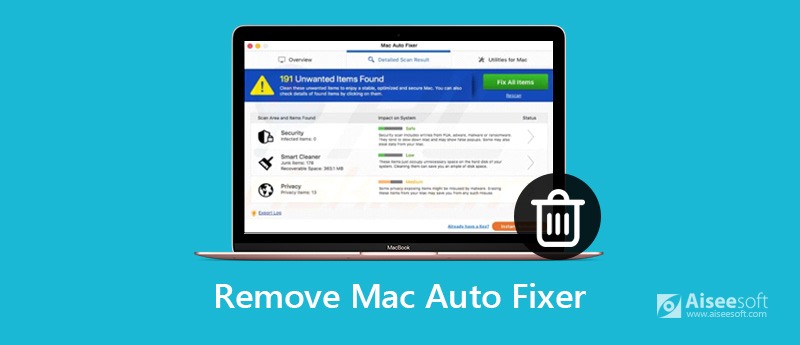
對於第一次認識它的人,他們會認為這是Mac用戶的固定程序。 但是對於使用它的人,他們只討厭它。 下一個將滿足您對知識的渴望。
實際上,Mac Auto Fixer的誕生是黑色的。 它是由一個臭名昭著的開發商PCVARK開發的。 從名稱看,它似乎是一個系統工具。 但這是一個潛在有害程序(PUP)–廣告軟件。 因此,您知道,它不是病毒,而是廣告軟件。
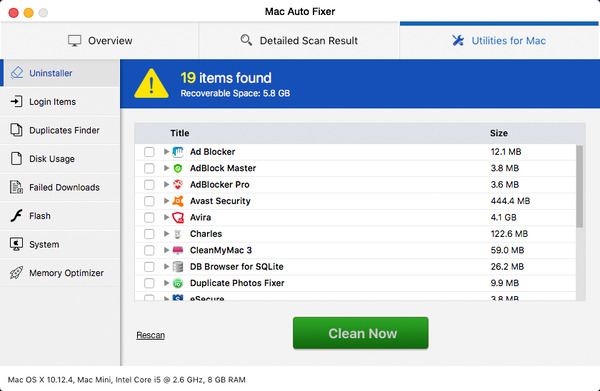
它從何而來? 儘管它不能在沒有用戶幫助的情況下將自己從一台計算機複製到另一台計算機。 相反,它將始終與您選擇安裝的其他軟件捆綁在一起。 當軟件完成後,Mac Auto Fixer 已經在你的 Mac 上了。 最常見的是,在網頁瀏覽會話期間會出現一個彈出窗口,告訴用戶他們的 Flash 播放器已過時,需要通過單擊它提供的按鈕進行更新。 當用戶單擊該按鈕時,它會同時下載 Mac Auto Fixer。 這種“搭便車”本質上是一種誘騙您安裝您實際上並不想要的應用程序的欺騙方式。 所以這就是為什麼我們稱它為偽君子。
它不會以任何方式回報您的信任。 事實上,它是一種被稱為恐嚇軟件的惡意軟件。 因為一旦安裝,它就會彈出窗口提醒您 Mac 上有很多問題需要修復,或者您的 Mac 需要清潔或其他一些藉口讓您按下按鈕。 它甚至希望您將其更新為完整付費版本。 是的,這就是它唯一能做的。 很“敬業”吧?
好像這還不夠糟糕,Mac Auto Fixer 還會顯示虛假的特洛伊木馬警報和其他信息來清除惡意軟件。 並且它會導致不必要的重定向到其他有問題的站點。 因此,您需要注意,該軟件的開發人員不對這些網站的內容負責。 因此,您可能會被引導至惡意軟件分發頁面,並用類似於潛在有害應用程序的威脅感染他們的 Mac 計算機。
最具諷刺意味的是,它是 Mac Auto Fixer 未經邀請就滲入了您的 Mac,並且正在減慢它的速度,給您帶來不便,並且可能在它運行時竊取數據。 這就是為什麼我們將其命名為背叛者。
儘管它的描述吸引人,GUI和看似有效的功能,但該程序似乎模仿了它在系統上的活動,並尋求唯一的目標-您的錢。 不要購買其無用的許可版本,它是改善計算機工作的唯一方法!
避免它的正常方法沒有用。 因為殺毒軟件不認為它是危險的,所以它總是會被漏掉。 這太煩人了。 更煩人的是,Mac Auto Fixer 不提供自行關閉的方法,因此用戶必須強制退出該應用程序才能暫時擺脫它。
如您所見,Mac Auto Fixer無疑是偽君子和出賣者。
但是,卸載 Mac Auto Fixer 並徹底刪除其相關文件並不容易。 不過別擔心。 這裡有最專業的軟件給你——Aiseesoft Mac清理, 徹底清潔 Mac Auto Fixer。 它允許您卸載任何有問題和不需要的應用程序,並刪除它們在 Mac 上的關聯文件。 此外,如果您的 Mac 開始運行緩慢或您的啟動磁盤幾乎已滿,那麼是時候對您的 Mac 執行全面清理了。

下載
100% 安全。無廣告。
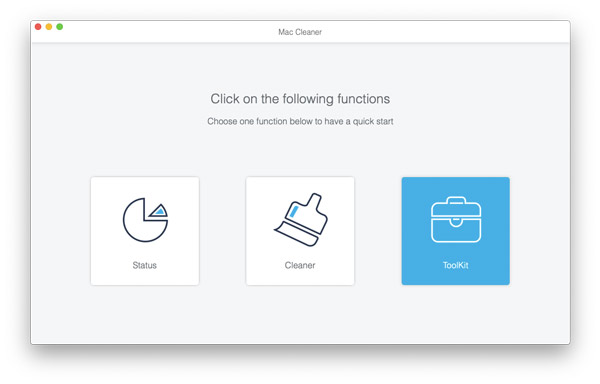
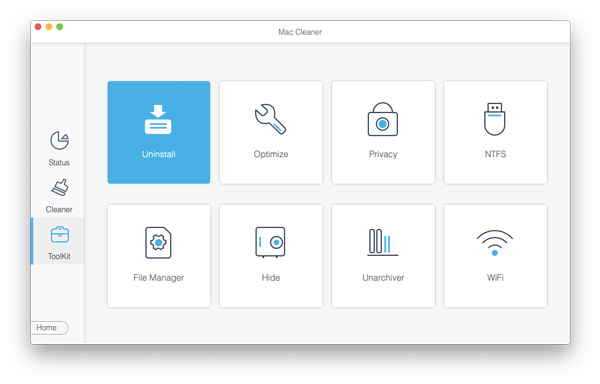

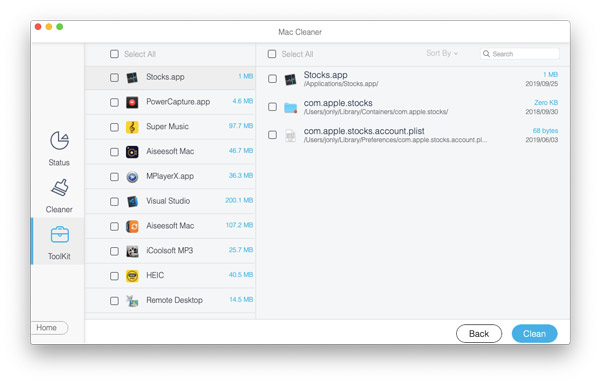
之後,您將永遠不會在 Mac 上看到 Mac Auto Fixer。
Mac Auto Fixer通常會滲透到您的管理員配置文件中。 這就是為什麼很難確定的原因。 在應用目標解決方案之前,您應該進行基本的惡意軟件檢查,並查看它是否檢測到病毒。 據報導,具有良好惡意軟件數據庫的最新Mac解決方案是CleanMyMacX。該解決方案用於Mac專用病毒和所謂的“後門”代理。 Apple對該應用程序進行了公證,這意味著它沒有惡意軟件。
這是它的下載鏈接:http://macpaw.com/download/cleanmymac
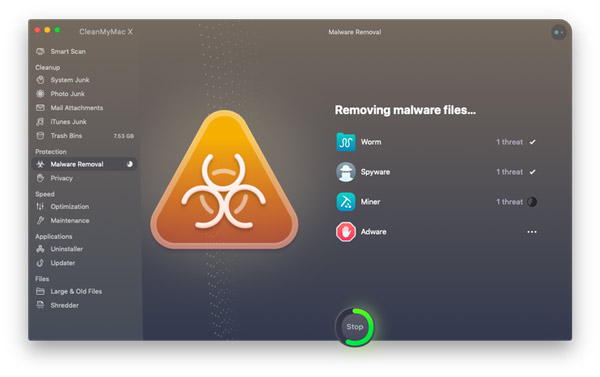
對於某些用戶,他們不想使用第三方軟件來刪除應用程序。 所以這裡有一個針對超能力者的解決方案。
對於某些應用程序可能就足夠了,但是對於像這樣的手工應用程序,您需要更深入地研究系統,以查找可能潛伏在文件夾中的任何殘留物。 導航到以下文件夾,並將它們拖到垃圾箱。
/圖書館/應用程序支持/ Mac自動修復程序
/圖書館/應用支持/製造商
接下來看 /庫/ LaunchAgents 文件夾(適用於Mac Auto Fixer或MAF的任何文件),並將它們拖到“廢紙rash”。
現在,通過右鍵單擊“廢紙icon”圖標並選擇“清空廢紙rash”來清空廢紙rash。
最後重新啟動系統,並希望您擺脫了討厭的應用程序。
Mac Auto Fixer還會安裝一個登錄項,以便每次您重新啟動Mac時都會自動啟動。
轉到Apple菜單,然後選擇“系統偏好設置”。 然後單擊“用戶和組”。
選擇您的用戶名,並根據需要輸入密碼來解鎖掛鎖。
選擇登錄項。
選中 Mac Auto Fixer 旁邊的框,然後按“-”按鈕。
除了登錄項,惡意軟件通常還會在您的 Mac 上安裝啟動代理。 以下是檢查方法。
在 Finder 中,選擇前往菜單並選擇“前往文件夾”。
將此粘貼到框中:/ Library / LaunchAgents
在文件夾中查找名為“Mac Auto Fixer”的任何內容
如果發現任何內容,請將其拖到垃圾箱中並將其清空。
Mac Auto Fixer不僅會導致不必要的重定向到其他可疑站點,而且還會安裝瀏覽器擴展程序來重定向您的主頁或更改默認搜索引擎。 因此,我們需要在Mac上將其刪除。
對於Safari
轉到首選項,選擇擴展並查找您未安裝的任何擴展。
如果看到一個,請單擊它,然後選擇“卸載”。
使用“偏好設置”中的“搜索”選項卡重置默認搜索引擎,並使用“常規”更改默認主頁。
適用於Chrome
在地址欄中,鍵入:chrome://extensions 並查找不應存在的擴展程序。
如果找到一個,請按“刪除”將其刪除。
鍵入:chrome:// settings以重置默認主頁和搜索引擎。
對於Firefox
單擊地址欄右側的三行。
選擇附加組件,然後選擇擴展並查找您未安裝的任何擴展。
單擊刪除以擺脫它們。
再次單擊三行,然後選擇選項以重置主頁和搜索引擎。
最後,讓我們考慮一下安裝Mac Auto Fixer的原因。 它用於清理垃圾,卸載不需要的應用程序並解決Mac上的問題。
因此,當您徹底刪除Mac Auto Fixer時,我們強烈建議您使用Aiseesoft Mac清理 為您。
作為專業的 Mac 數據管理工具,它可以幫助您卸載不需要的應用程序並刪除其在 Mac 上的關聯文件。 更重要的是,它使您能夠刪除不需要的、垃圾的、舊的/大的文件以 使您的Mac更清潔.

下載
100% 安全。無廣告。

結論
總而言之,Mac Auto Fixer非常糟糕,以至於當您在Mac上找到它時,您需要將其永久刪除。 我們還將向您展示如何刪除它以及避免它的有用技巧。 記住它們,您將在Mac上獲得更好的體驗。 祝你有美好的一天!